Uživatelské rozhraní e-mailových klientů, jako jsou MS Outlook a aplikace Mail ve Windows 10, často využívá rozložení se třemi sloupci: seznam složek, přehled e-mailů a panel náhledu. Když vyberete e-mail, jeho obsah se zobrazí v panelu náhledu. Toto rozložení je oblíbené u mnoha desktopových aplikací, včetně Thunderbirdu a Mailu v macOS. Pokud si toto uspořádání oblíbíte a chcete ho využívat i v Gmailu, máte možnost. Stačí aktivovat experimentální funkci „Podokno náhledu“. Jak na to?
Nejprve otevřete Gmail ve webovém prohlížeči. Klikněte na ikonu ozubeného kola (Nastavení), která se nachází pod vaší profilovou fotografií, a z rozbalovací nabídky vyberte „Nastavení“. V zobrazené nabídce přejděte na záložku „Laboratoř“.
V laboratoři najděte experimentální funkci „Podokno náhledu“ a aktivujte ji. Kliknutím na „Uložit změny“ ve spodní části stránky se vraťte zpět do doručené pošty.
Zpočátku se vaše doručená pošta nezmění. Funkce „Podokno náhledu“ je nyní sice aktivní, ale ještě ji musíte zapnout. V horní části doručené pošty, ve stejné řadě jako ikona ozubeného kola, si všimněte šipek doleva a doprava pro přepínání mezi stránkami. Hned vedle nich je nová rozbalovací nabídka. Klikněte na ni a zvolte možnost „Vertikální rozdělení“.
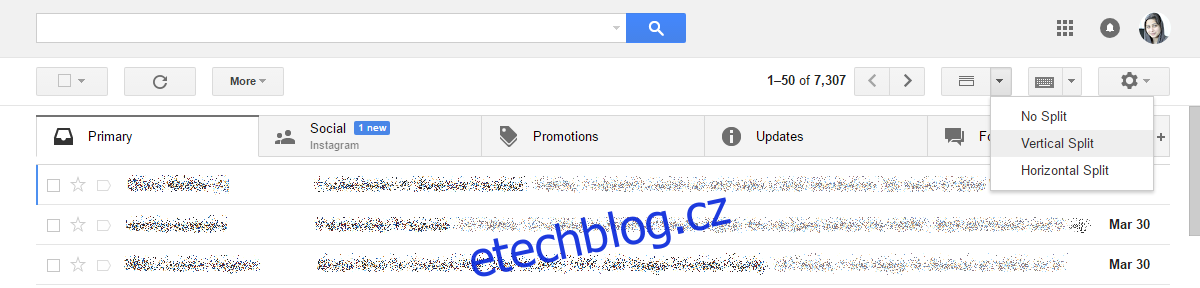
Nyní se vaše doručená pošta rozdělí do tří sloupců. První sloupec zobrazuje seznam vašich složek (hlavní doručená pošta, zprávy s hvězdičkou, důležité zprávy atd.). Druhý sloupec obsahuje e-maily z vybrané složky. A třetí sloupec je právě aktivní podokno náhledu, ve kterém si můžete prohlížet vybrané e-maily z druhého sloupce.
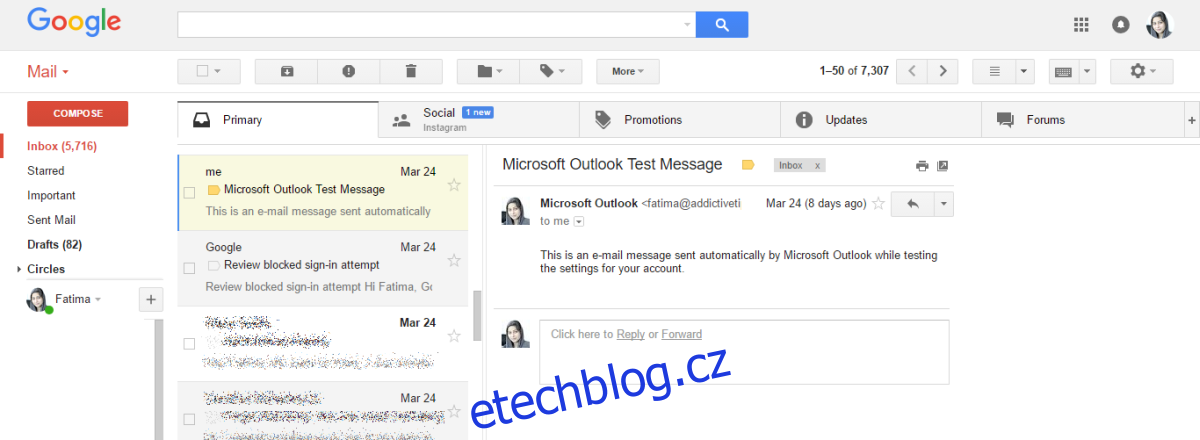
Toto uspořádání se podobá tomu, které znáte z MS Outlooku nebo Mailu. Pokud preferujete rozvržení Thunderbirdu, kde je panel náhledu umístěn pod seznamem e-mailů, můžete přepnout na horizontální rozdělení zobrazení pomocí stejného rozbalovacího tlačítka, které jste použili pro vertikální rozdělení.
Použití panelu náhledu v Gmailu nijak neovlivní rychlost načítání e-mailů, ani se nezmění vaše obvyklé klávesové zkratky. Nadále budete moci používat šipky nahoru a dolů pro navigaci mezi e-maily.
Hlavní výhodou tohoto rozložení je, že při čtení e-mailu neztrácíte přehled o seznamu e-mailů a zároveň máte možnost ihned na e-mail odpovědět nebo jej přeposlat. Zkrátka, máte k dispozici všechny potřebné funkce.